Como corrigir o problema de imagem em imagem do YouTube que não está funcionando
Publicados: 2023-02-18O YouTube está falhando em abrir uma pequena janela flutuante para manter seu vídeo sendo reproduzido em seu iPhone, iPad ou telefone Android? É provável que o modo picture-in-picture do YouTube esteja desativado no aplicativo ou no seu dispositivo. Mostraremos como habilitar o recurso e algumas outras maneiras de resolver seu problema.
Alguns outros motivos pelos quais o modo PiP do YouTube não funciona incluem o uso de uma conta incorreta no aplicativo do YouTube, o telefone com gestos ativados e um cache corrompido do aplicativo do YouTube.

Ative o modo Picture-in-Picture no seu telefone e no YouTube
Se você não vir uma janela flutuante após minimizar o YouTube, o recurso picture-in-picture pode estar desativado nas configurações do seu telefone ou no aplicativo do YouTube. Ative o recurso nesses dois lugares e você terá acesso a todos os seus vídeos favoritos do YouTube em segundo plano.
Ativar o modo PiP nas configurações do Android
- Abra Configurações no seu telefone Android.
- Selecione Aplicativos > Gerenciamento de aplicativos em Configurações.
- Escolha YouTube na lista de aplicativos.
- Selecione Picture-in-picture .
- Ative Picture-in-Picture .
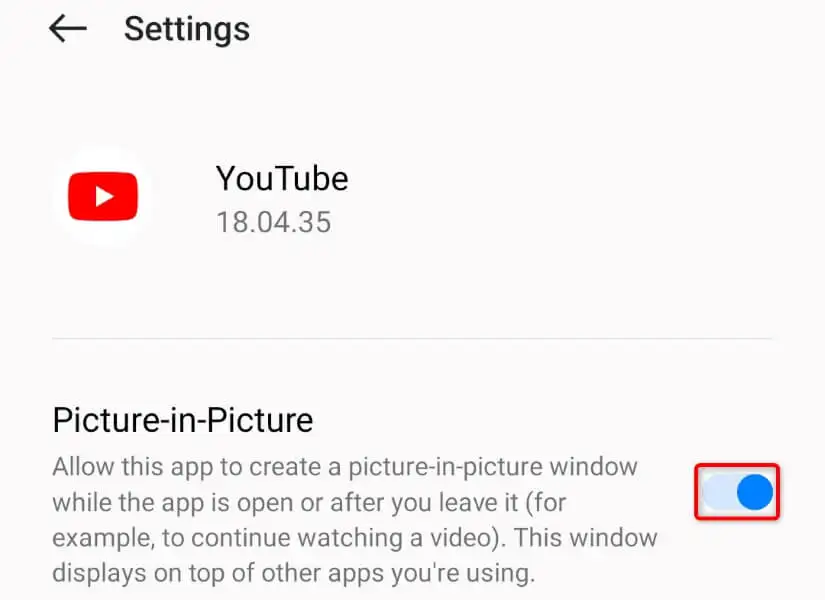
Ative o modo PiP no iPhone e iPad
- Abra as Configurações no seu dispositivo Apple.
- Selecione Geral > Picture-in-picture .
- Ative Iniciar PiP Automaticamente .
Ative o modo PiP no aplicativo do YouTube
Depois de ativar o modo picture-in-picture em seu telefone, ative o recurso também no aplicativo do YouTube.
- Inicie o YouTube no seu telefone.
- Selecione o ícone do seu perfil no canto superior direito.
- Escolha Configurações no menu.
- Selecione Geral na tela a seguir.
- Ative Picture-in-picture .
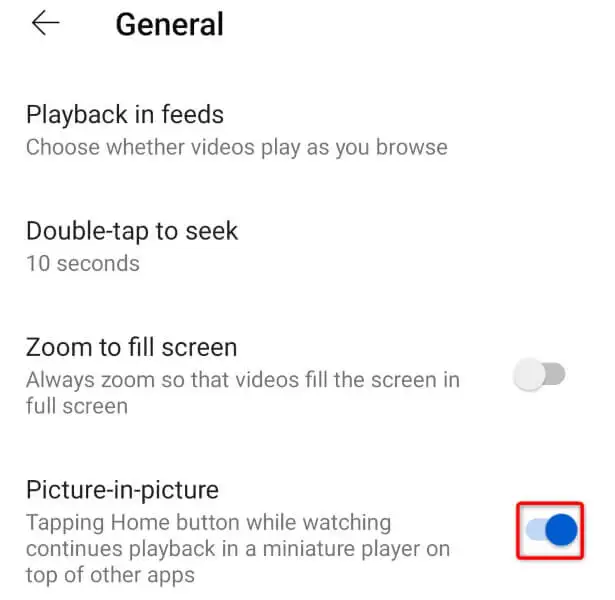
Use a conta correta no aplicativo do YouTube
Se você estiver fora dos Estados Unidos, precisará de uma assinatura do YouTube Premium para reproduzir vídeos em segundo plano. Caso você já tenha adquirido a assinatura, verifique se está usando a conta do Google com a assinatura no YouTube.
Veja como confirmar isso:
- Abra o YouTube no seu telefone.
- Selecione o ícone de perfil no canto superior direito.
- Certifique-se de que a conta do Google exibida é a mesma que você usou para assinar o YouTube Premium. Se não for esse o caso, toque na conta para alternar para uma conta do Google diferente.
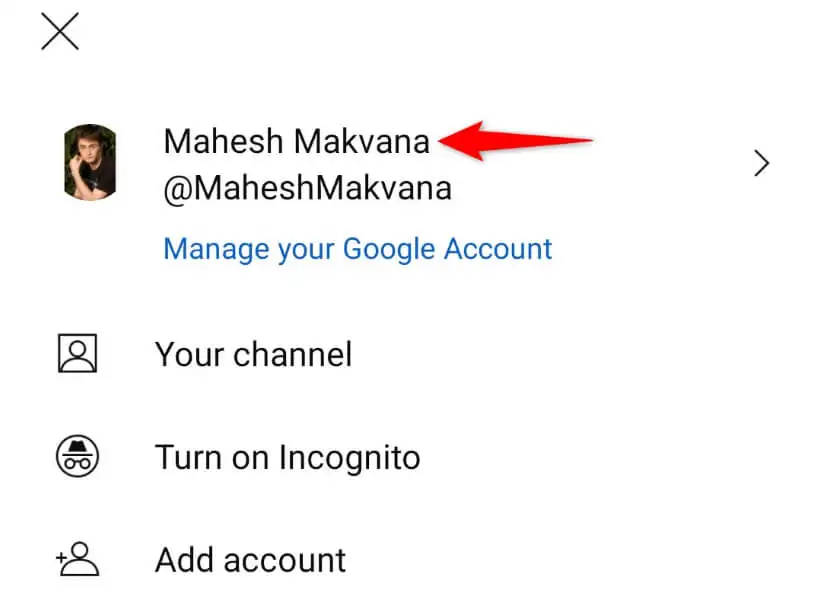
Desligue os gestos do seu telefone Android
O YouTube exige que você pressione o botão Início para ativar o recurso PiP. Alguns telefones Android desativam esse botão quando você ativa os gestos na tela. Se for esse o caso do seu telefone, desative os gestos e o modo PiP do YouTube começará a funcionar.
- Abra Configurações no seu telefone Android.
- Vá para Configurações do sistema > Navegação do sistema .
- Escolha Botões e selecione um layout de botão.
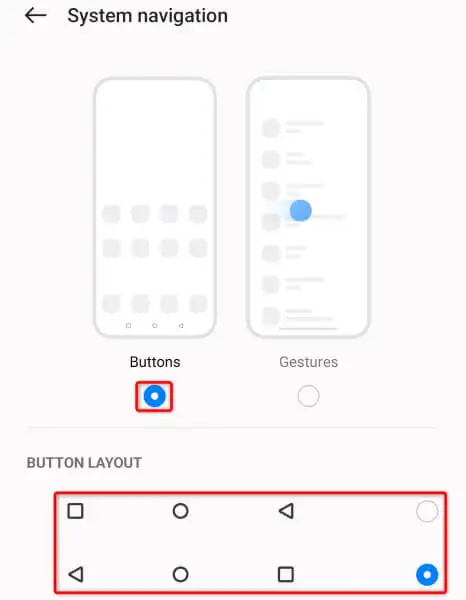
- Abra o YouTube , reproduza um vídeo e pressione o botão Início para usar o recurso PiP.
Reinicie seu iPhone (iOS), iPad (iPadOS) ou telefone Android
Se o YouTube ainda não reproduzir seus vídeos no modo picture-in-picture, seu smartphone pode ter uma pequena falha. Você pode reiniciar seu dispositivo para corrigir muitas pequenas falhas no sistema.
Certifique-se de salvar seu trabalho não salvo antes de desligar o dispositivo.
Reinicie o iPhone
- Pressione e segure os botões Aumentar volume + Lateral ou Diminuir volume + Lateral ao mesmo tempo.
- Deslize o controle deslizante para a direita para desligar o telefone.
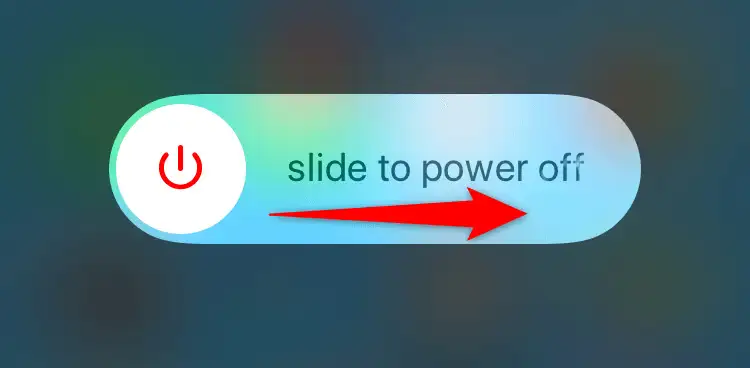
- Ligue o telefone pressionando e segurando o botão Lateral .
Reinicie o iPad
- Pressione e segure os botões Aumentar volume + Superior ou Diminuir volume + Superior simultaneamente.
- Arraste o controle deslizante para desligar o iPad.
- Ligue o iPad pressionando e segurando o botão superior .
Reinicie o Android
- Pressione e segure o botão Power .
- Selecione Reiniciar no menu.
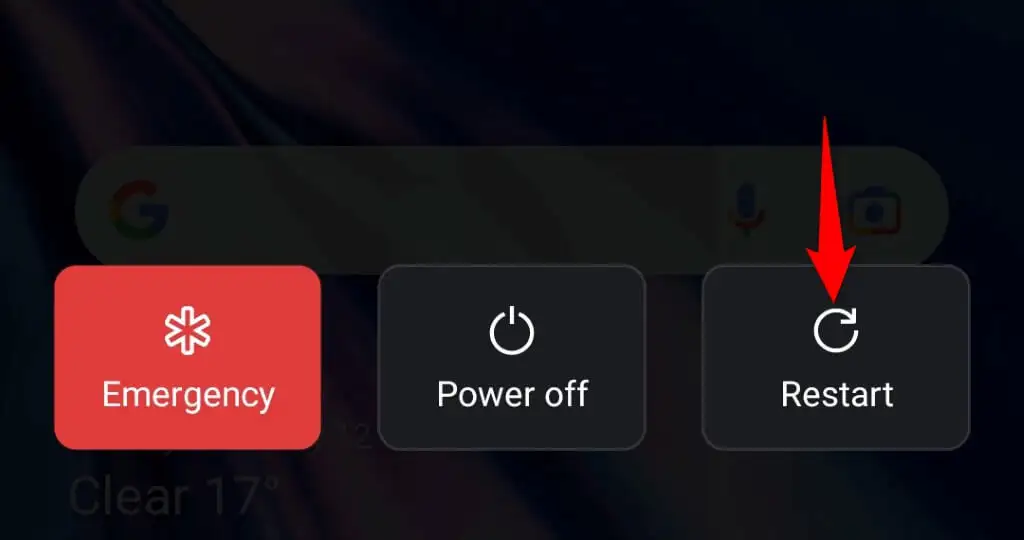
Atualize o YouTube no seu iPhone, iPad ou telefone Android
O aplicativo do YouTube em seu telefone pode estar com problemas, fazendo com que o modo PiP não funcione. Isso geralmente acontece se você estiver usando uma versão desatualizada do aplicativo.

Se for esse o caso, atualize o aplicativo em seu telefone e seu problema será corrigido.
No iPhone e no iPad
- Inicie a App Store no seu dispositivo Apple.
- Selecione Atualizações na parte inferior.
- Escolha Atualizar ao lado de YouTube na lista.
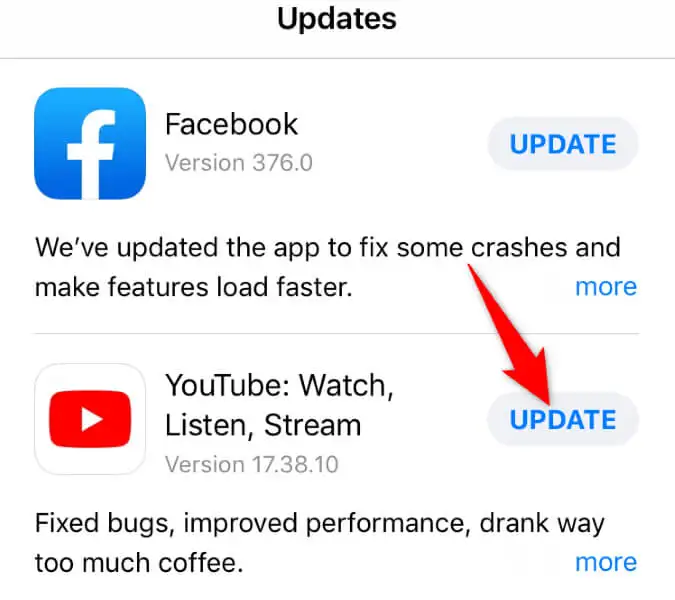
No Android
- Inicie a Google Play Store no seu telefone.
- Pesquise no YouTube .
- Selecione Atualizar ao lado do aplicativo nos resultados da pesquisa.
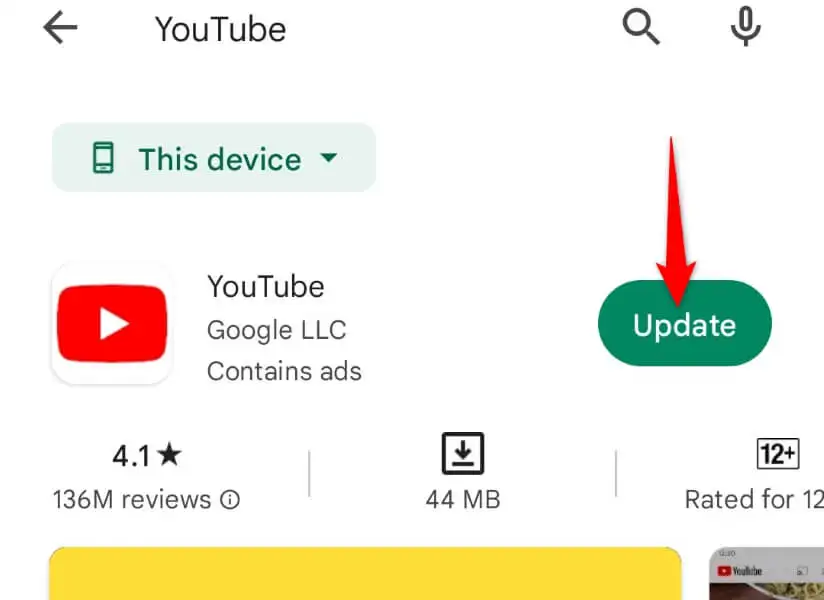
Limpe os arquivos de cache do YouTube em seu smartphone
O YouTube armazena arquivos de cache em seu dispositivo para melhorar sua experiência de assistir. Às vezes, arquivos corrompidos tornam certos recursos do aplicativo instáveis. O problema de não funcionamento do modo PiP pode ter resultado de um cache corrompido do YouTube.
Nesse caso, limpe os arquivos de cache do aplicativo e seu problema será resolvido. Limpar o cache não remove sua conta do Google do aplicativo nem exclui os dados da sua conta.
Observe que você só pode limpar o cache do aplicativo no Android. O iPhone e o iPad não permitem que você remova os arquivos de cache de um aplicativo. Você terá que desinstalar e reinstalar o aplicativo para excluir o cache nesses dispositivos.
- Abra Configurações no seu telefone Android.
- Vá para Aplicativos > Gerenciamento de aplicativos em Configurações.
- Selecione Uso de armazenamento .
- Escolha Limpar cache para remover os arquivos de cache do aplicativo.
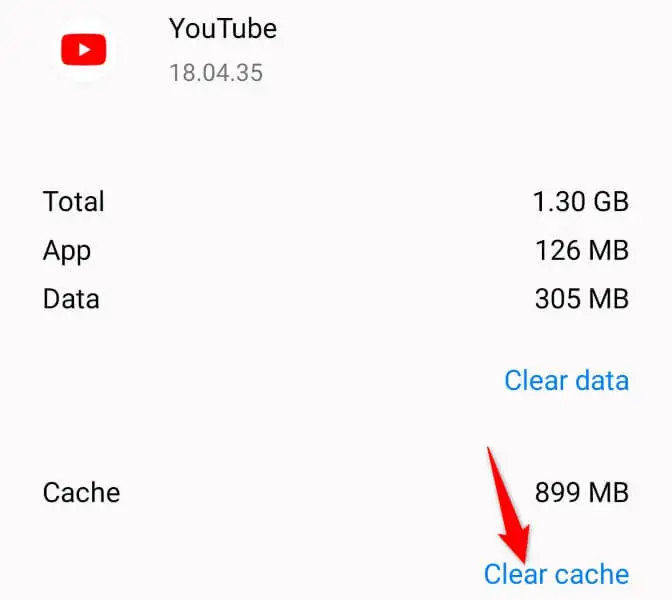
Alterar sua localização no aplicativo do YouTube
Se ainda não conseguir usar o modo picture-in-picture do YouTube, talvez você esteja em um país ou região que não oferece suporte a esse recurso. Nesse caso, altere sua localização atual no aplicativo do YouTube para resolver o problema.
- Abra o YouTube no seu telefone.
- Selecione o ícone do seu perfil no canto superior direito.
- Vá para Configurações > Geral > Localização .
- Selecione um país compatível com PiP (como os Estados Unidos) na lista.
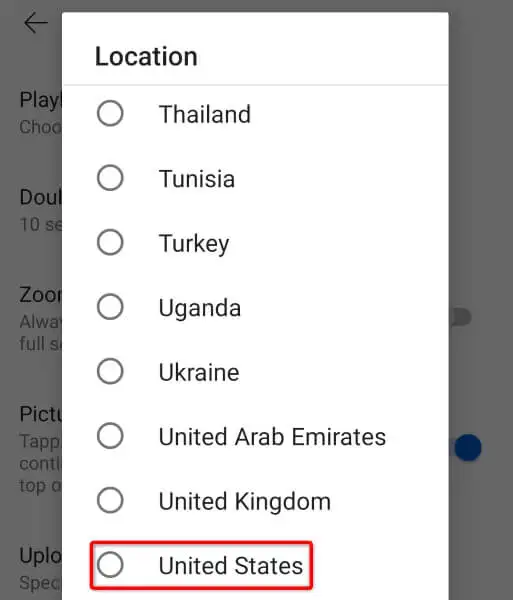
Mude para o iniciador de estoque do Android em seu dispositivo
Se você estiver usando um iniciador personalizado em seu telefone Android, esse iniciador pode estar interferindo no modo PiP do YouTube, fazendo com que o recurso não funcione. Você pode verificar isso voltando para o iniciador de ações do seu telefone.
- Abra Configurações no seu telefone Android.
- Selecione Aplicativos > Aplicativos padrão em Configurações.
- Escolha o aplicativo Home e selecione seu iniciador padrão.
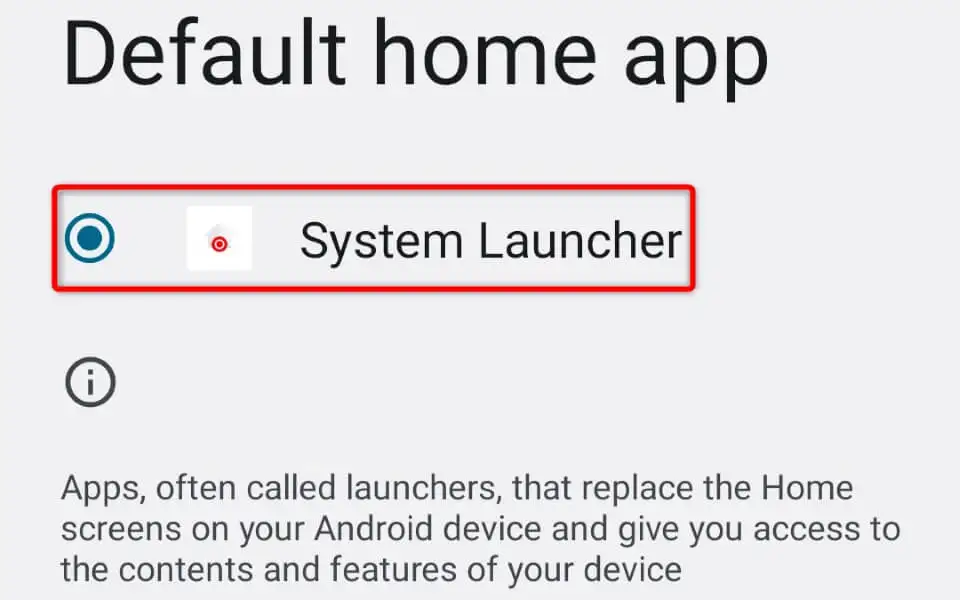
Retome a reprodução em segundo plano do YouTube em seu smartphone
Se você está acostumado a reproduzir o YouTube em segundo plano, é frustrante quando o recurso para de funcionar repentinamente em seu telefone. Felizmente, existem algumas maneiras que você pode usar para resolver o problema e retomar suas sessões de jogo em segundo plano.
Você pode pressionar o botão Home e o YouTube continuará reproduzindo seu conteúdo em uma pequena janela flutuante. Feliz assistindo!
